Mozilla Firefox è uno dei browser Web più popolari nella storia di oggi. Nel 2013 la versione concentra una rapida navigazione e il fattore dell'interfaccia della linea al vapore che gli utenti potrebbero utilizzare per affinare alcune ricerche relative al business. Ma alcuni utenti hanno riscontrato alcuni problemi relativi alle diverse versioni di Firefox, altri descrivono in cui Firefox non può aprire o eseguire il sito Web mentre altri siti Web possono farlo.
Quando si verifica questo problema, Firefox mostra che il server non riesce a trovare o non è in grado di connettere i messaggi di errore visualizzati sul display, ecco perché gli utenti disinstallano Firefox sul proprio dispositivo.
Come disinstallare Firefox su Mac? Come puoi risolvere questo problema? Questo articolo spiega come eliminare Firefox su Mac in modo completo ed efficace. Leggi questo articolo per la risposta giusta al tuo problema.
Testo: Parte 1. Ho bisogno di Firefox sul mio Mac?Parte 2. Come posso disinstallare Firefox dal mio computer Mac?Parte 3. Come posso rimuovere completamente Firefox dal Mac automaticamente?Parte 4. Conclusione
Parte 1. Ho bisogno di Firefox sul mio Mac?
La maggior parte dei browser Internet sono caricati con funzioni dandy complete che ti aiutano ad avere una migliore esperienza di navigazione sulle tue pagine web preferite. Come il Safari, il Firefox è più di un semplice motore di ricerca, raddoppia la funzionalità come convertitore o calcolatrice. L'estensione è sempre un punto di forza, ha tonnellate di incredibili componenti aggiuntivi che hanno alcune caratteristiche e vantaggi per migliorare l'esperienza di navigazione.
Safari ha una grande faccenda in termini di navigazione, ha un facile, veloce e senza interruzioni se sei un utente di un dispositivo Apple. Come Safari, Firefox ha un browser rapido e dettagliato, ma la privacy e altre compatibilità avevano un aspetto determinante. Firefox ha un aggiornamento per ogni mese che ha più caratteristiche e funzionalità. Quindi è necessario aggiornare Firefox per avere tutte le utilità dell'applicazione Firefox sul tuo Mac.
Tuttavia, dipende da te, da come apprezzi il tuo browser. Se sei un utente Apple, Safari è un'ottima opzione. Ma quando si tratta dell'utilità della privacy e della protezione, della possibilità di lavorare su più programmi, è possibile utilizzare Firefox. Ma una volta che soffri di Firefox lentamente sul tuo Mac, potresti voler sapere come disinstallare Firefox su Mac.

Perché Firefox è così lento sul mio Mac?
Se desideri utilizzare il browser Firefox sul tuo Mac, potresti riscontrare alcuni problemi dal browser Firefox, come l'insolita esecuzione di una girandola, crash immediato e alcuni ritardi. Alcuni utenti devono forzare la chiusura del browser molte volte poiché smette di rispondere. La possibile causa dipende dalla versione di Mac in uso. Ecco alcuni dei problemi.
- Hai molte schede e pagine aperte mentre usi Firefox e alcune sono pagine pesanti piene di pubblicità.
- Stai entrando in alcune pagine con plugin di grandi dimensioni che potrebbero causare il blocco di Firefox.
- Stai utilizzando una versione obsoleta di Firefox.
- Hai molti programmi in esecuzione sullo sfondo del tuo computer che lascia Firefox per avere abbastanza spazio per filtrare la tua richiesta.
- Hai avuto molti della tua cronologia di navigazione, cache, download e altri file. Lasciare Firefox in crash.
- Hai un dispositivo lento che pensa che sia a causa del browser Firefox.
Come aggiornare Firefox su Mac?
Si consiglia di aggiornare Firefox per motivi di sicurezza rigidi. È importante catturare l'obiettivo giusto del computer. Se sei un utente di lunga data di Firefox, riconoscerai che si sta aggiornando automaticamente sul tuo dispositivo. Ma se ti fermi e esci dagli aggiornamenti, sei andato perso e conservato nella versione precedente e questo potrebbe causare problemi a Firefox.
Come fare l'aggiornamento? Questa sezione ti mostrerà come aggiornare Firefox sul tuo Mac, leggere i passaggi e le linee guida.
- Apri il browser Firefox sul tuo dispositivo Mac. Tenere premuto il menu e selezionare "Informazioni su Firefox".
- Fai clic su "Aggiorna ora" per verificare se Firefox è aggiornato. Quando vedi che Firefox è aggiornato, stai utilizzando la versione aggiornata di Firefox che non è necessario aggiornare.
- Firefox si avvierà automaticamente se hai una versione obsoleta di Firefox, basta completare l'installazione dell'aggiornamento.
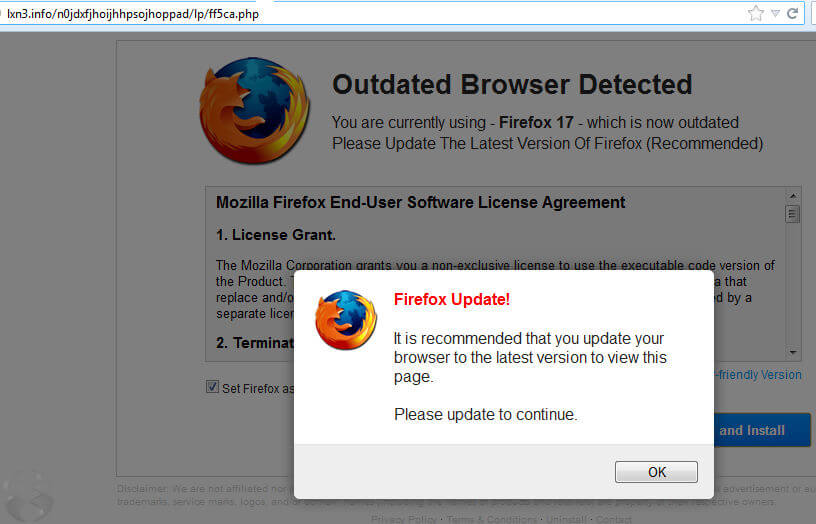
Ecco fatto che ora puoi utilizzare la versione aggiornata del browser Firefox sul tuo dispositivo. Oppure puoi avere l'altra opzione per aggiornare il browser Firefox sul tuo Mac, ecco un altro modo per farlo.
- Scarica la versione più recente di Mozilla, quindi puoi installarla manualmente. Puoi andare a Mozilla.org per scaricare l'ultima versione del browser Firefox.
- Dopo aver scaricato e installato, spostalo nella cartella Applicazioni sul tuo Mac.
Ecco, puoi avere le due opzioni, puoi usare entrambe. Quindi iniziamo con i modi su come disinstallare Firefox su Mac nella prossima parte.
Parte 2. Come posso disinstallare Firefox dal mio computer Mac?
Come altre applicazioni che puoi facilmente eliminare Firefox sul tuo Mac, ma devi concentrarti sui passaggi per riuscire efficacemente il processo di disinstallazione sul tuo dispositivo. E anche Firefox ha file esterni che non possono essere rimossi facilmente, quindi è necessario individuare questi file, ma può essere complicato cercare questi file, quindi è necessario seguire questi passaggi. Ecco i passaggi su come disinstallare Firefox su Mac.
- Vai alla finestra del Finder e avvia il Finder, oppure premi Command + space spaziatrice e digita Finder, nella ricerca Spotlight.
- Fai clic sulla scheda Applicazione nella parte sinistra della finestra del Finder.
- Individua l'applicazione Firefox e fai clic con il pulsante destro del mouse sull'applicazione. Se questo non è disponibile per te, puoi semplicemente fare clic sull'applicazione e spostarla nel cestino.
- Trascina Firefox nel cestino.
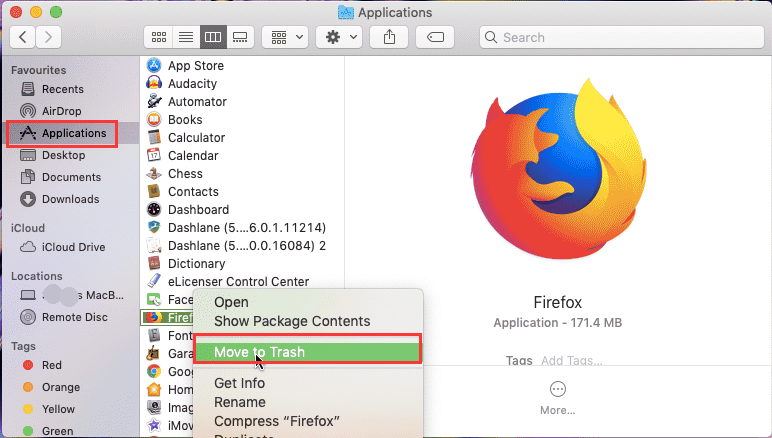
Ma dopo averlo messo nel cestino, verrà eliminato solo dopo 30 giorni. Quindi, in tal caso, puoi ripristinare Firefox rapidamente e passare al secondo metodo. Leggi in basso. Ecco un altro modo su come disinstallare Firefox su Mac. Invece di utilizzare la finestra del Finder, puoi anche utilizzare il launchpad:
- Vai al launchpad del dispositivo, fai clic sul launchpad sul dispositivo Mac, oppure puoi facilmente premere Command + space spaziatrice, quindi digitare Launchpad nel campo di ricerca Spotlight.
- Fai clic e trascina verso il basso l'applicazione Firefox, quindi trascinala nel cestino.
Questo è tutto e il gioco è fatto. Ma menzioniamo sopra che per rimuovere completamente i file è necessario rimuovere anche i file correlati dell'applicazione Firefox o i file rimanenti che Firefox crea sul dispositivo, quindi ora impariamo come disinstallare Firefox su Mac e i relativi file. Seguire i passaggi seguenti.
- Vai di nuovo alla finestra del Finder sul tuo dispositivo Mac. Oppure puoi semplicemente premere Command + space spaziatrice, quindi digitare Finder nella barra di ricerca del riflettore.
- Fai clic sul menu Vai.
- Tirare verso il basso il tasto Alt Opzione andando alla Libreria.
- Fai clic sulla libreria.
- Quindi fare clic sul supporto dell'applicazione.
- Quando vedrai l'applicazione Firefox, fai clic con il pulsante destro del mouse sull'applicazione.
- Quindi fai clic su Sposta nel cestino oppure puoi semplicemente trascinare l'applicazione nel Cestino.
Ecco, ora hai eliminato l'applicazione aggiuntiva relativa a Firefox. Come puoi vedere per completare il processo devi seguire molti passaggi. Quindi meglio leggerlo attentamente per completare il processo su come disinstallare Firefox su Mac.
Parte 3. Come posso rimuovere completamente Firefox dal Mac automaticamente?
Noterai che i suddetti metodi possono essere un'operazione delicata da eseguire. In questa parte, ti renderemo più semplice. Non è necessario eseguire molti passaggi come il metodo manuale.
Useremo uno strumento che farà tutto il lavoro per te. Sto parlando con iMyMac PowerMyMac attrezzo. È un'applicazione con le funzionalità per pulire, disinstallare e fornire sicurezza al tuo dispositivo.
Ecco cosa fare per disinstallare Firefox su Mac completamente utilizzando PowerMyMac.
- Scarica e installa PowerMyMac sul tuo dispositivo Mac.
- Avvialo e scegli il programma di Disinstallazione.
- Clicca SCANSIONA per trovare tutte le app sul tuo Mac.
- Scegli l'applicazione che desideri disinstallare - Firefox.
- Fai clic sul pulsante PULISCI per rimuovere tutti i file relativi all'applicazione Firefox.

Questo è tutto in pochi clic e passaggi l'applicazione Firefox viene rimossa insieme ai suoi file correlati.
Parte 4. Conclusione
Come puoi vedere con questo articolo su come disinstallare Firefox su Mac. Esistono diversi modi per disinstallare un'applicazione sul tuo dispositivo Mac. Ma questi passaggi a volte possono metterti in così tanti problemi, se non hai alcuna conoscenza per farlo non provare, lascialo a quelli che possono eseguirlo correttamente.
Ma volentieri se hai uno strumento come PowerMyMac che farà tutto il lavoro per te e devi solo sederti lì fare i pochi passaggi e il gioco è fatto. Puoi usare PowerMyMac sempre e ovunque tu voglia. Scaricalo ora per avere una prova gratuita.



